Επιδιορθώστε την ενημερωμένη έκδοση προγράμματος οδήγησης WPD που έχει υποστεί και πρόσφατα τραβηχτεί στα Windows 10
Κινητό Microsoft των Windows 10 / / March 18, 2020
Η Microsoft εξέλιξε ελαττωματική ενημέρωση προγράμματος οδήγησης "Microsoft - WPD - 2/22/2016 12:00:00 AM - 5.2.5326.4762". Οι φορητές συσκευές δεν αναγνωρίζονται. Εδώ είναι η λύση.
Την περασμένη εβδομάδα μπορεί να έχετε δει μια παράξενη ενημέρωση προγράμματος οδήγησης WPD εγκατεστημένη στο σύστημα Windows 10. Η ενημέρωση αποκαλείται επίσημα "Microsoft - WPD - 2/22/2016 12:00:00 πμ - 5.2.5326.4762”. Δεν κυκλοφόρησε σε όλους, αλλά πολλοί άνθρωποι το κατάφεραν.
Φαίνεται να προκαλεί προβλήματα κυρίως στα Windows 10, αλλά μπορεί να δημιουργήσει προβλήματα και για τα Windows 7 και 8.1 συστήματα. Η Microsoft έσυρε τελικά αυτή την ενημέρωση από τους διακομιστές ενημέρωσης της την εβδομάδα αυτή. Έτσι, αν δεν το έχετε εγκαταστήσει, δεν θα πρέπει να ανησυχείτε για αυτό.
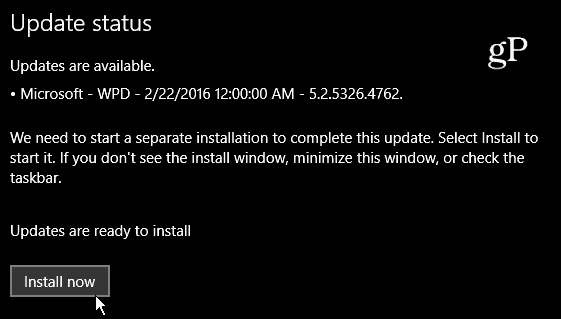
Microsoft - WPD - 2/22/2016 12:00:00 AM - 5.2.5326.4762 είναι μια αναβαθμισμένη ενημέρωση προγράμματος οδήγησης.
Τι είναι ο Οδηγός WPD;
Το WPD σημαίνει Windows Portable Devices. Βασικά, πρόκειται για μια ενημέρωση προγράμματος οδήγησης για φορητές συσκευές που συνδέεστε στον υπολογιστή σας. Εδώ είναι η επίσημη περιγραφή από το blog του MSDN:
Οι φορητές συσκευές Microsoft Windows (WPD) επιτρέπουν σε έναν υπολογιστή να επικοινωνεί με συνδεδεμένα μέσα και συσκευές αποθήκευσης. Αυτό το σύστημα αντικαθιστά τόσο τον Windows Media Device Manager (WMDM) όσο και την Windows Image Acquisition (WIA) παρέχοντας μια ευέλικτη, Ένας ισχυρός τρόπος για έναν υπολογιστή να επικοινωνεί με συσκευές αναπαραγωγής μουσικής, συσκευές αποθήκευσης, κινητά τηλέφωνα και πολλούς άλλους τύπους συνδεδεμένων συσκευές.
Πώς να διορθώσετε την ενημερωμένη έκδοση του WPD
Αν ήσουν ατυχής για να λάβετε αυτήν την αναβαθμισμένη ενημέρωση, θα διαπιστώσετε ότι ορισμένες φορητές συσκευές όπως το κινητό σας τηλέφωνο, η κάμερα ή η μονάδα δίσκου δεν αναγνωρίζονται όταν τις συνδέετε στον υπολογιστή σας. Για παράδειγμα, έχω ένα Google Nexus 6P και HTC One M8 συνδέεται στην επιφάνεια εργασίας των Windows 10 Pro και υπάρχει μια σημαία σφάλματος δίπλα σε κάθε τηλέφωνο στο Device Manager.
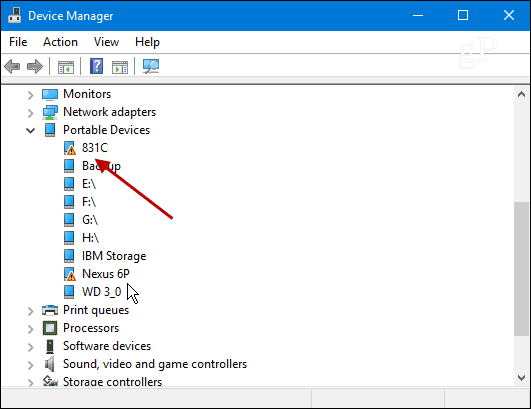
Για να διορθώσετε το ζήτημα, τη Microsoft δημοσίευσε μια λύση στο φόρουμ Απαντήσεις στην Κοινότητα της Microsoft. Η πρώτη σύσταση είναι να πραγματοποιήσετε μια επαναφορά συστήματος σε σημείο πριν από τις 8 Μαρτίουth.
Ενώ η αποκατάσταση φαίνεται να είναι η πιο εύκολη λύση, μπορεί να μην είναι εφικτή για ορισμένους από εσάς. Για ένα, η Επαναφορά Συστήματος δεν είναι ενεργοποιημένη από προεπιλογή στα Windows 10 - πρέπει να κάνετε ενεργοποιήστε και ρυθμίστε πρώτα. Δεύτερον, ενδέχεται να έχετε διαμορφώσει σημαντικό λογισμικό και ρυθμίσεις, τις οποίες αποκαθιστά μια επαναφορά συστήματος. Περιττό να πω, στην περίπτωσή μου, μια αποκατάσταση δεν είναι μια καλή επιλογή καθόλου, οπότε έπρεπε να επαναφέρω τα προγράμματα οδήγησης συσκευών και για τα δύο τηλέφωνα.
Για να διορθώσετε το πρόβλημα, πατήστε Κλειδί Windows + X και επιλέξτε τη Διαχείριση Συσκευών από το μενού.
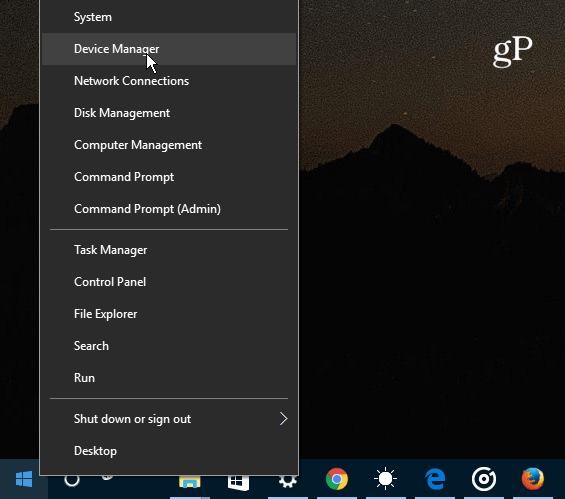
Κάντε δεξί κλικ στη συσκευή με το σύμβολο λάθους και επιλέξτε Ενημέρωση λογισμικού προγράμματος οδήγησης.
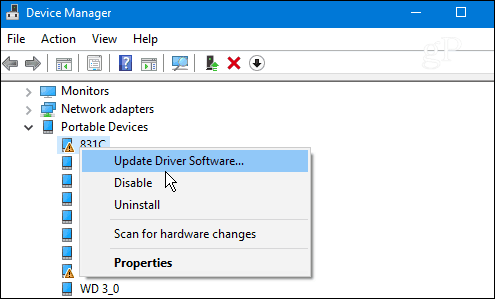
Επόμενο κλικ Περιηγηθείτε στον υπολογιστή μου για λογισμικό προγράμματος οδήγησης.
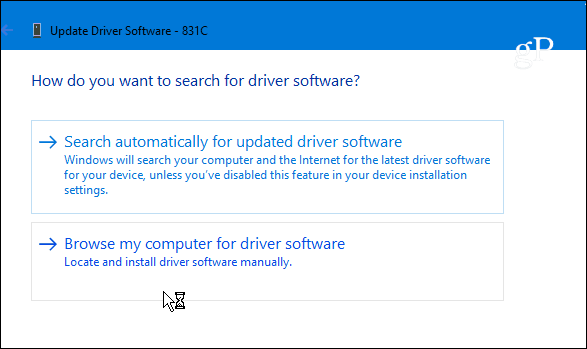
Και στη συνέχεια επιλέξτε Επιτρέψτε μου να επιλέξω από μια λίστα με προγράμματα οδήγησης συσκευών στον υπολογιστή μου.
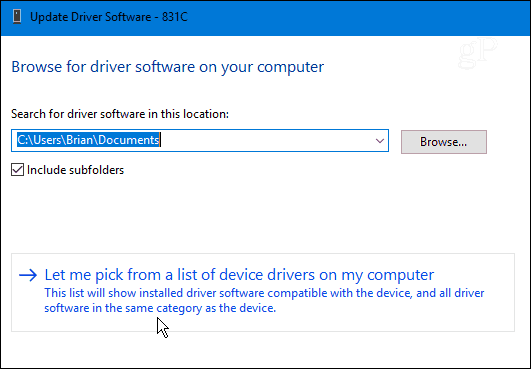
Τώρα βεβαιωθείτε ότι Εμφάνιση συμβατών το υλικό ελέγχεται και κάντε κλικ στο Συσκευή USB MTP για να το επισημάνετε και κάντε κλικ στο κουμπί Επόμενο. Στο παρακάτω παράδειγμα έχω δύο καταλόγους συσκευών MTP USB, αφού έχω δύο τηλέφωνα συνδεδεμένα. Μπορεί να έχετε περισσότερο ή λιγότερο ανάλογα με το τι έχετε συνδέσει εκείνη την εποχή.
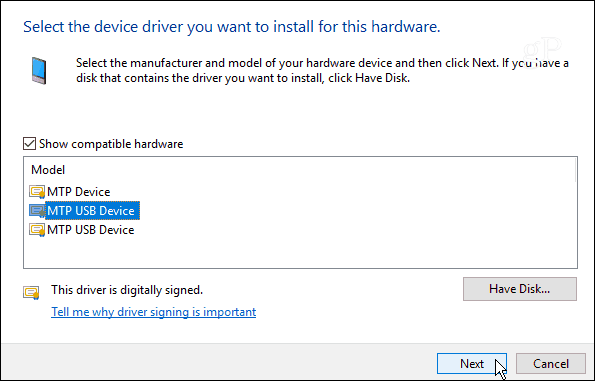
Η διαδικασία εγκατάστασης θα διαρκέσει μόλις ένα δευτερόλεπτο και θα δείτε το ακόλουθο μήνυμα όταν τελειώσει - κάντε κλικ στο κουμπί Κλείσιμο.
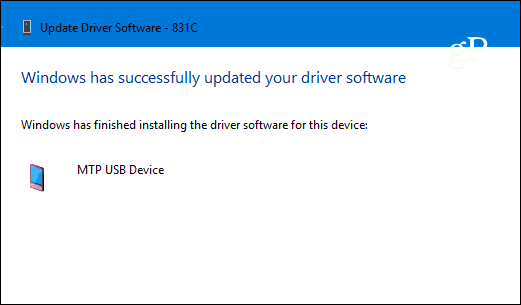
Στη συνέχεια, η συσκευή σας θα εμφανίζεται στη Διαχείριση συσκευών. Εάν όχι, επανεκκινήστε τον υπολογιστή σας και θα πρέπει να είστε καλός. Θυμηθείτε να περάσετε τα παραπάνω βήματα για κάθε συσκευή που δεν αναγνωρίζεται.
Τέλος, πρέπει να αποτρέψετε την επανεγκατάσταση αυτού του ηλίθιο οδηγού. Για να το κάνετε αυτό, χτυπήστε Κλειδί Windows + X και στη συνέχεια επιλέξτε Γραμμή εντολών (διαχειριστής).
Επειτα τύπος:pnputil.exe -e για να λάβετε μια λίστα εγκατεστημένων προγραμμάτων οδήγησης συσκευών. Μετακινηθείτε στη λίστα και αναζητήστε την περιγραφή που ταιριάζει με την ημερομηνία και έκδοση του οδηγού: 02/22/2016 5.2.5326.4762. Εάν είστε τυχεροί, θα είναι ο τελευταίος που αναφέρεται στο παρακάτω παράδειγμα. Σημειώστε το δημοσιευμένο όνομα όπου στο παράδειγμα μου είναι oem21.inf... μπορεί να είστε διαφορετικοί. Το κύριο πράγμα που πρέπει να σημειώσετε εδώ είναι ο αριθμός στο όνομα του αρχείου.
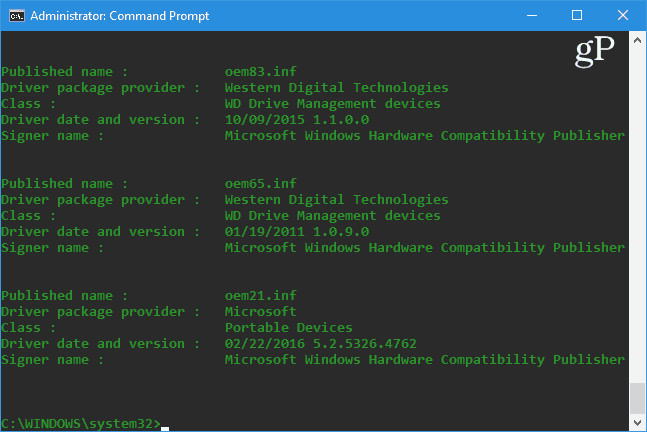
Μόλις έχετε τον αριθμό τύπος:pnputil.exe -d oem ## .inf όπου το ## δείχνει τον αριθμό στο όνομα του αρχείου, και πάλι στο παράδειγμά μου είναι 21. Πατήστε Enter και το ελαττωματικό πρόγραμμα οδήγησης διαγράφεται από το σύστημά σας. Έτσι, η γραμμή εντολών σας θα πρέπει να μοιάζει με το παρακάτω πλάνο.
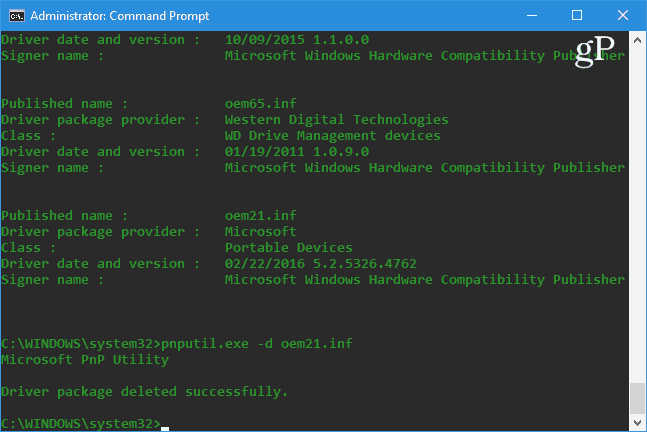
Για να βεβαιωθείτε ότι λειτούργησε, αποσυνδέστε τη συσκευή σας και συνδέστε την ξανά και βεβαιωθείτε ότι είναι αναγνωρισμένη.
Μιλώντας για τον οδηγό και άλλες αυτόματες ενημερώσεις δείτε τα άλλα άρθρα που αναφέρονται παρακάτω σχετικά με τον τρόπο αποφυγής τους.
- Πώς να αποτρέψετε την αυτόματη εγκατάσταση του προγράμματος οδήγησης στα Windows 10
- Αποκλεισμός των Αυτόματων ενημερώσεων των Windows με το πακέτο TroubleShooter KB3073930
- Πώς να αναστείλετε, να αποκλείσετε ή να καταργήσετε την εγκατάσταση των ενημερώσεων των Windows 10
Εάν αυτό λειτουργεί για εσάς ή έχετε βρει διαφορετικό τρόπο αντιμετώπισης, αφήστε ένα σχόλιο παρακάτω και ενημερώστε μας. Εάν αντιμετωπίζετε προβλήματα, φροντίστε να το κάνετε ρίξτε τις ερωτήσεις σας στα φόρουμ των Windows για πρόσθετη βοήθεια από την κοινότητα.
